👨🎓博主简介
🏅云计算领域优质创作者
🏅华为云开发者社区专家博主
🏅阿里云开发者社区专家博主
💊交流社区:运维交流社区 欢迎大家的加入!
🐋 希望大家多多支持,我们一起进步!😄
🎉如果文章对你有帮助的话,欢迎 点赞 👍🏻 评论 💬 收藏 ⭐️ 加关注+💗
文章目录
查看系统的压力(负载情况)
uptime或者使用top
top 显示动态的负载情况及cpu等等参数,参数比较多;
uptime 显示静态的负载情况,只能看到系统时间、启动时间、登陆用户、平均负载
[root@localhost ~]# uptime
13:22:51 up 3 days, 22:43, 1 user, load average: 0.00, 0.01, 0.05
13:22:51
系统时间
up 3 days, 22:43
系统启动时长
1 user
登陆用户
load average: 0.00, 0.01, 0.05
一分钟、五分钟、十五分钟负载
top
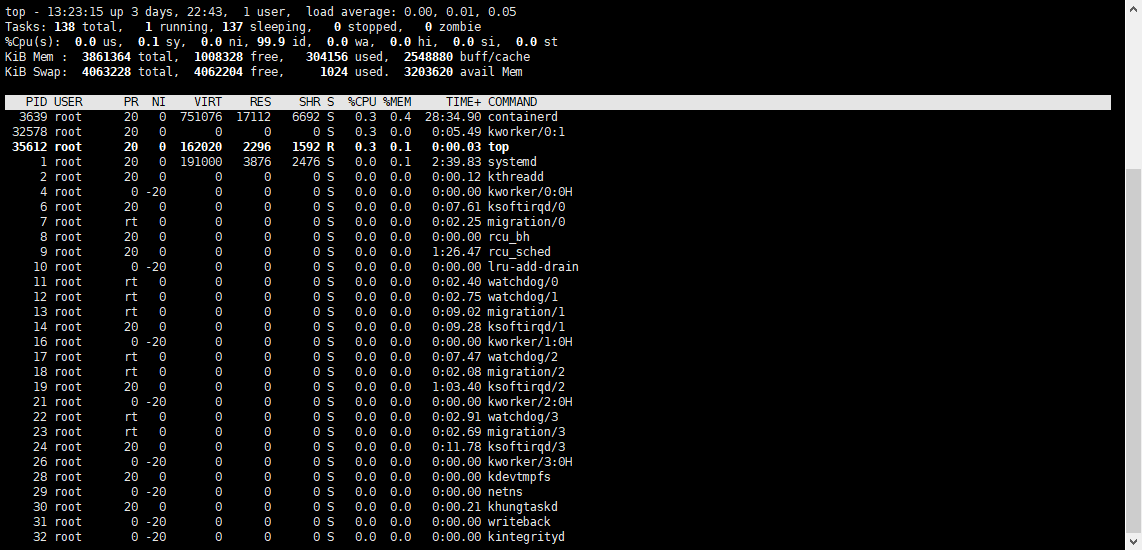
如何直接做压力测试呢?
开两个窗口,一个窗口写while死循环来持续观看,一个窗口用来检测负载
while true;do echo "压力测试" ; done
可以看到都有占用,只不过每个cpu都没有占满,所以不推荐使用这个来做压测。
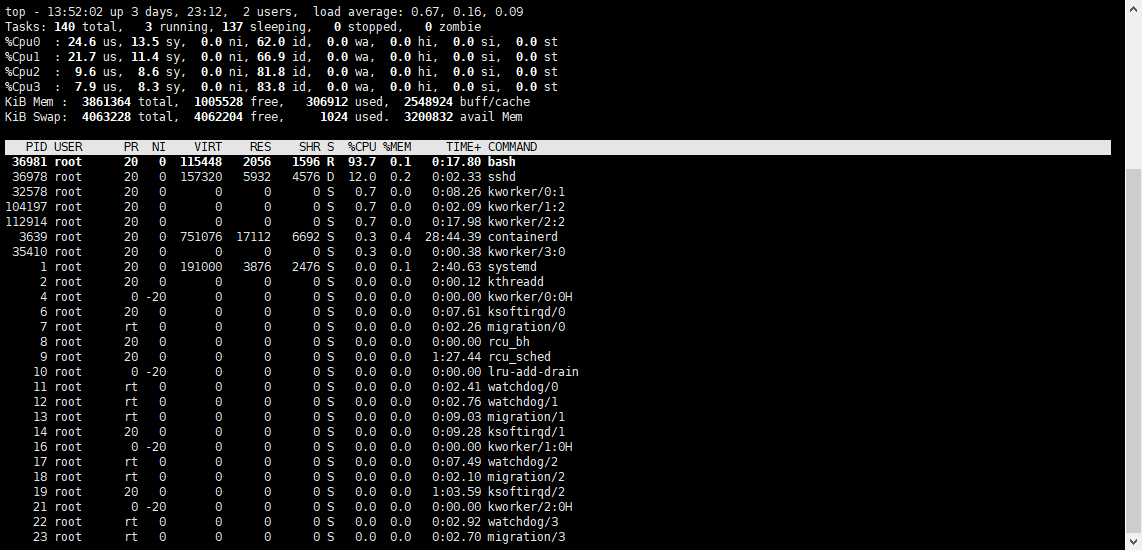
使用stress命令来做CPU压测
cpu的压力,来自于高频的计算任务,比如数值计算等,我们可以用bash程序,python程序,以及各种编程语言,来实现复杂的高频率计算。
这里我们用几个工具
stress stress是一个linux的压力测试工具,专门用于对设备的CPU、IO、内存、负载、磁盘等进行压测
mpstat 多核CPU性能分析
pidstat 实时查看cpu、内存、io等指标
top 实时查看cpu、内存、负载、io等指标
实践:
- 1、安装stress命令
# 需要安装扩展源
yum -y install epel-release
# 安装stress命令
yum -y install stress
- 2、使用stress命令
stress命令:服务器进行压力测试,次命令可以让你的cpu跑满,达到100%,以此实现最高压的环境;
stress --cpu 4 --timeout 600s
–cpu 4 指定要占满的cpu核数
–timeout 600s 指定超时(结束)时间,压测600s后自动结束
- 2.1 先使用stress命令占满一个cpu来测试
stress --cpu 1 --timeout 600s
开两个窗口;一个执行命;,一个用来检测查看cpu占用。
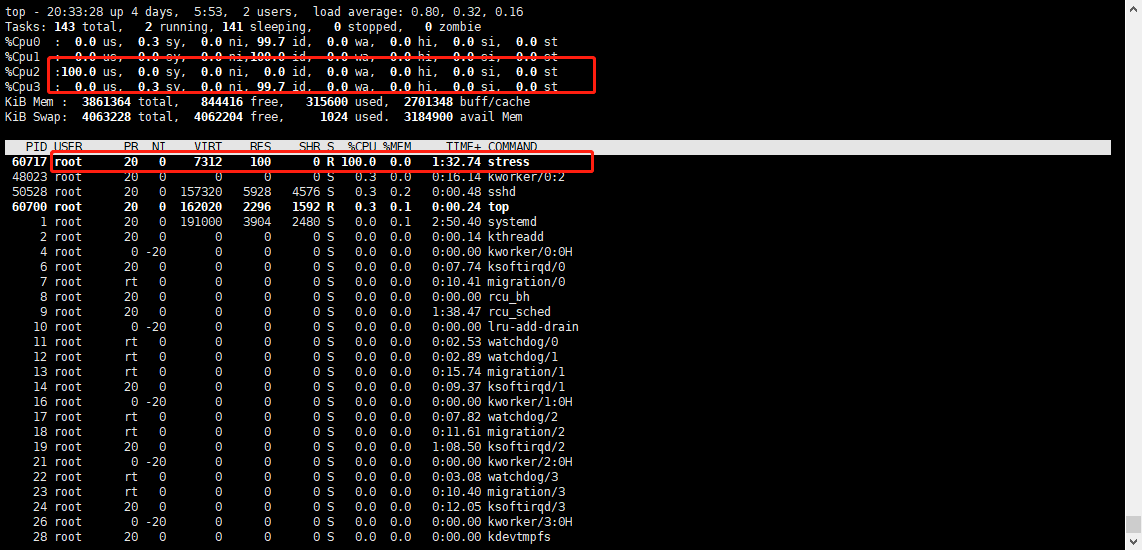
- 2.2 在使用stress命令占满三个cpu来测试
stress --cpu 3 --timeout 600s
开两个窗口;一个执行命;,一个用来检测查看cpu占用。
执行命令,可以看到占用3个cpu

三个cpu均已占满
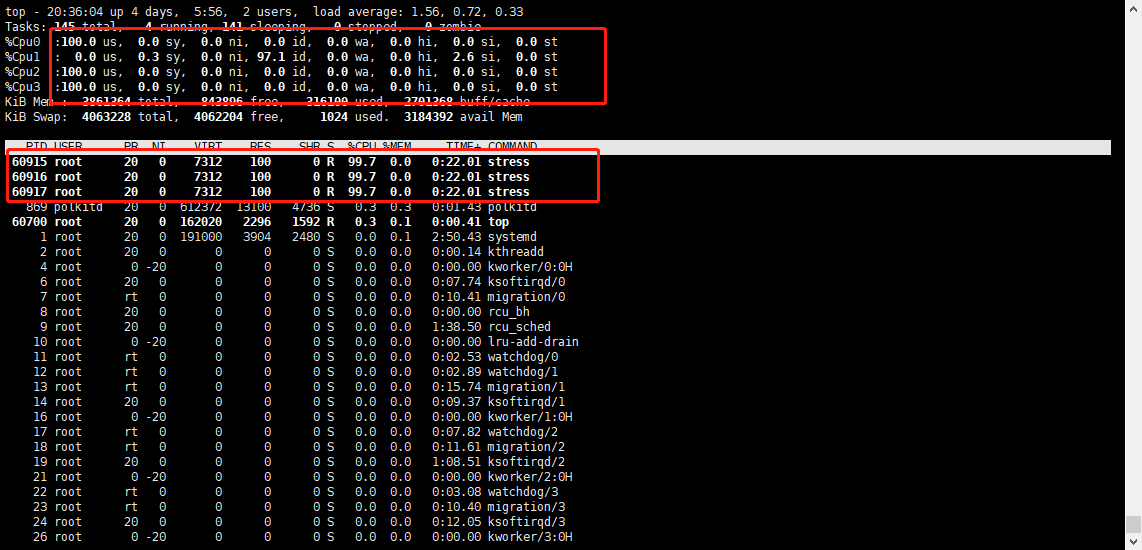
- 2.3 在使用stress命令占满四个cpu来测试
stress --cpu 4 --timeout 600s
开两个窗口;一个执行命;,一个用来检测查看cpu占用。
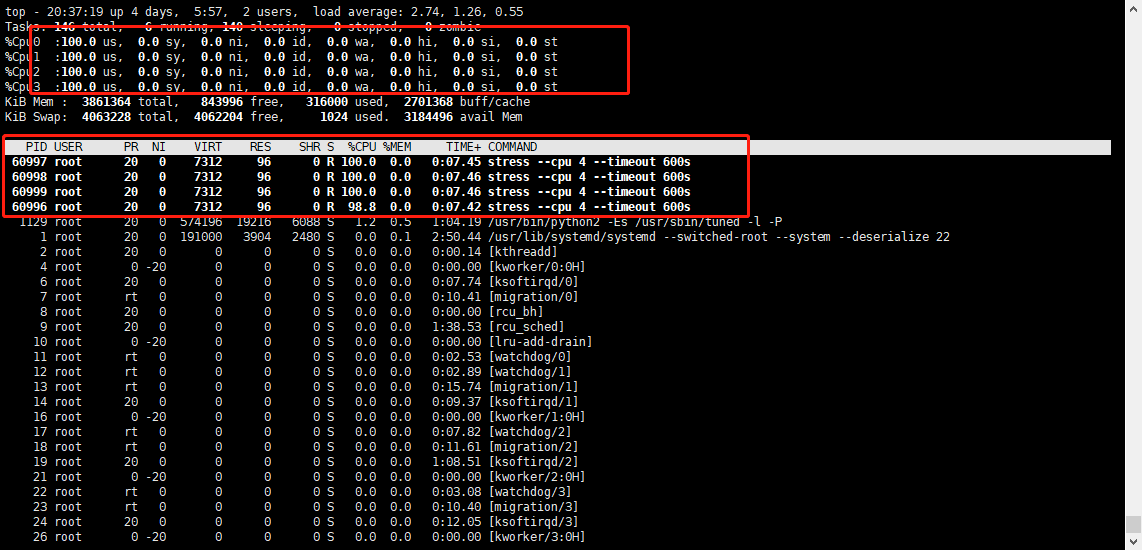
可以看到都已经占满了。
- 2.4 在使用stress命令占满四个cpu来测试,我要跑5个cpu,但实际上服务器只有4核cpu,会怎么样呢?我们一起来看看:
stress --cpu 5 --timeout 600s
开两个窗口;一个执行命;,一个用来检测查看cpu占用。
跑了5个cpu

可以看到4核cpu也是占满了,但是,我们跑了5个压力测试,他会平均分摊cpu的处理核数,并使其占满所有cpu。
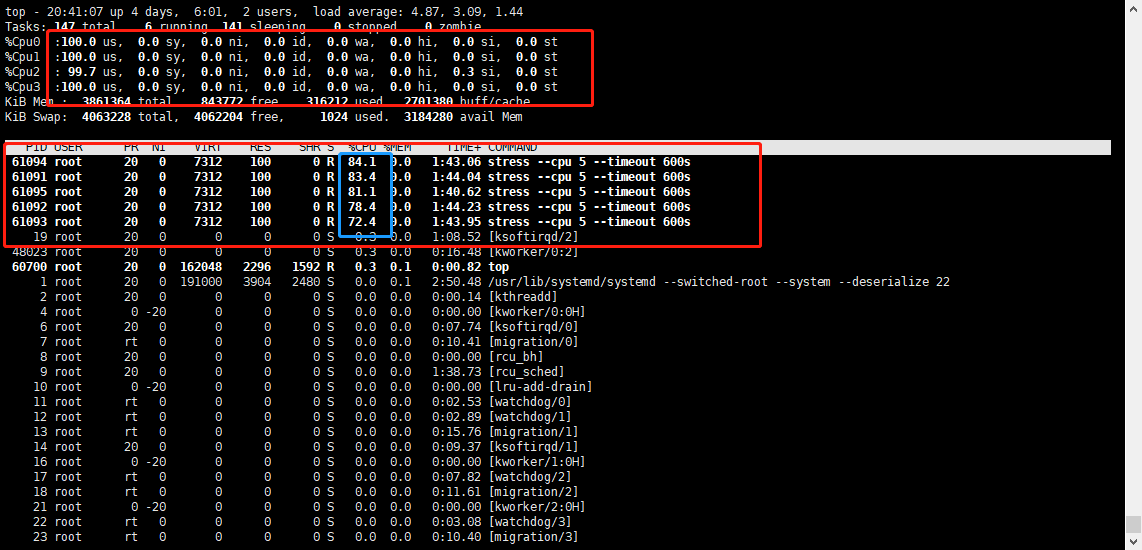
附加:
Linux查看CPU详细信息
cat /proc/cpuinfo
lscpu
Linux查看CPU型号(去重)
cat /proc/cpuinfo | grep 'model name' |uniq
查看服务器共有多少核的时候需要先查看cpu多少块,在查看cpu核数,如是2块4核的一共就是8核cpu;
查看物理cpu个数【多少块cpu】
cat /proc/cpuinfo | grep 'physical id' | sort | uniq | wc -l
查看cpu是几核
cat /proc/cpuinfo | grep 'cpu cores'|uniq
cat /proc/cpuinfo | grep 'cores'|uniq
查看逻辑cpu的个数【线程】
cat /proc/cpuinfo | grep 'processor' |wc -l
推荐
如果想直观的查看系统的一些硬件信息,可使用该脚本,执行脚本自动获取部分系统硬件信息;
自动获取服务器的信息都有:
1、服务器为物理机还是虚拟机还是KVM还是云服务器,型号是什么;
2、操作系统
3、系统内核
4、系统架构
5、CPU型号
6、CPU核数
7、显卡型号
8、显卡显存
9、总内存
10、jdk版本
11、mysql 版本
12、redis 版本
13、python 版本
14、GCC 版本
15、CUDA 版本
示例图:
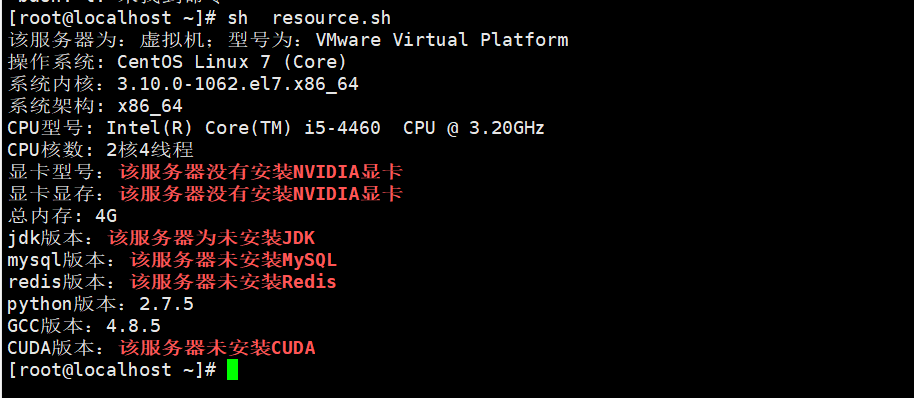























 990
990











 被折叠的 条评论
为什么被折叠?
被折叠的 条评论
为什么被折叠?










